Om du är en AirPods-användare som har problem med sina faktiska trådlösa hörlurar, har du kommit till rätt ställe. Den här felsökningshandboken hjälper dig att lösa de irriterande problemen du har med dina hörlurar i några enkla steg.
I den här artikeln kommer vi att visa dig hur du kan lösa ditt Apple AirPods-problem och lösa problem som AirPods vänster och höger visar separat, AirPods visar gult eller orange ljus men är inte anslutna till iPhone och hur du kan lösa problemet genom att helt enkelt återställa AirPods och anslut igen till din iOS-enhet.
Vänster och höger AirPods visas separat
Jag har nyligen haft ett allvarligt problem med mina AirPods. Plötsligt började min andra generation AirPod, som redan var ansluten och arbetade med min iPhone och iPad, separat på min iOS-enhet. Hela situationen är ganska konstig eftersom vänster och höger AirPods börjar se ut som om de är två olika AirPods.
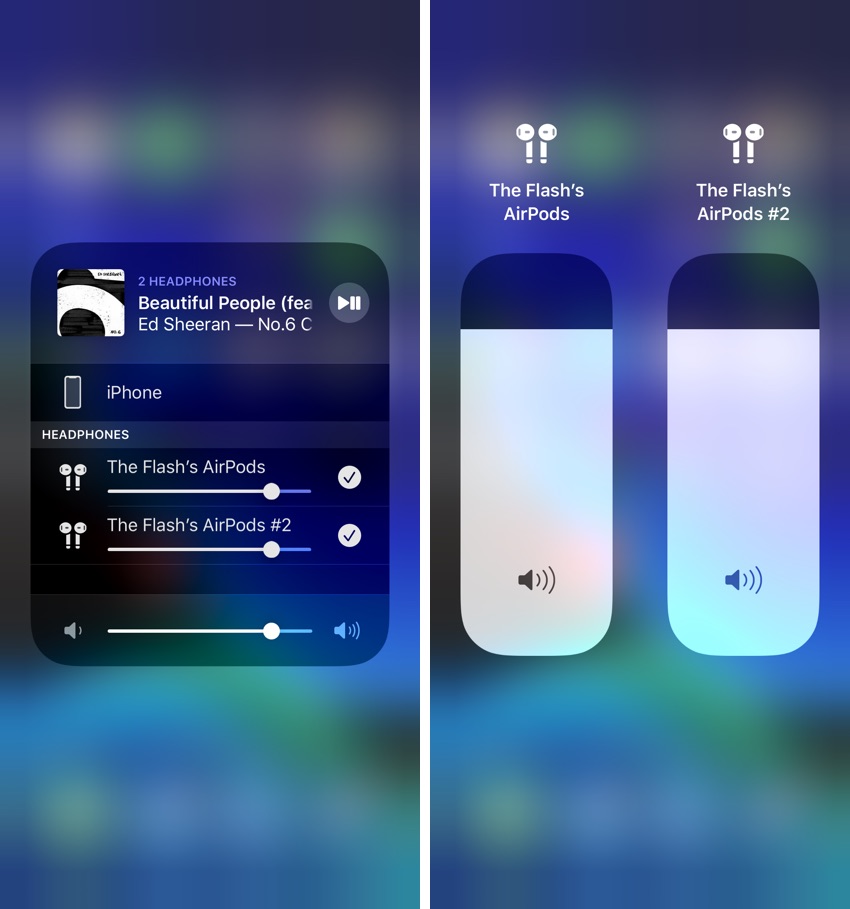
Vänster och höger AirPods listas separat på skärmen Bluetooth-inställningar (som Zaib AirPods och Zaibs AirPods # 2) och när jag ansluter via AirPlay-kontroller måste jag knacka på vänster och höger sida AirPods innan jag kan använda båda samtidigt. tid. Även hörlurarnas två sidor visas som två separata par hörlurar på kontrollcentrets volymskärm, vilket gör att jag kan ändra volymen på varje sida separat. Situationen är väldigt konstig, jag tror att mina AirPods har utvecklat ett allvarligt problem och jag måste fixa det från Apple.
Lyckligtvis lyckades jag dock efter att ha fiklat lite att lösa AirPods-problemet och få dem att fungera på normalt sätt.
Steg 1: Bestäm AirPods-paret
Den första ordern är att koppla bort din AirPod från din iPhone eller iPad. För att göra detta, följ bara dessa steg.
- Öppna Inställningar och öppna Bluetooth-sidan.
- Därifrån trycker du på ‘i’ -knappen
- Sedan trycker du på alternativet “Glöm den här enheten” från nästa skärm.
Detta tar bort hörlurarna från alla dina enheter. Gå nu till steg 2 i den här guiden nedan.
AirPods avger gult ljus och är inte anslutna

När du har tagit bort hörlurarna från din iOS-enhet börjar de blinka gula lampor. Det betyder att de nu är redo att kopplas ihop med enheten, men ändå kommer hörlurarna inte att paras med din enhet. Även om anslutningen är framgångsrik kan det hända att du har samma problem med AirPods på vänster och höger sida som visas separat på iOS-enheter. Om problemet kvarstår går du bara till nästa steg för att återställa AirPod till fabriksinställningarna.
Steg 2: Återställ AirPods

Följ de enkla anvisningarna nedan för att återställa fabriks AirPods.
- Öppna locket på ditt AirPod-laddningsfodral när båda AirPods är i fodralet.
- Tryck nu på återställningsknappen (ligger bakom fodralet) i 15 sekunder eller tills det gula ljuset blir vit.
- När lampan blir vit, föra din iPhone eller iPad närmare dina AirPods. Detta kommer att få upp installationsgränssnittet, så att du kan ansluta AirPods till din iOS-enhet.
Notera: Om återställningen inte fungerar, försök att ansluta din AirPod till nätsladden i 5 minuter och försök igen, eftersom det hjälper mig under återställningsprocessen.
När AirPods har parats ihop med din iPhone bör du kunna använda dem som vanligt. Problem som gör att AirPods på vänster och höger sida visas separat måste också åtgärdas.
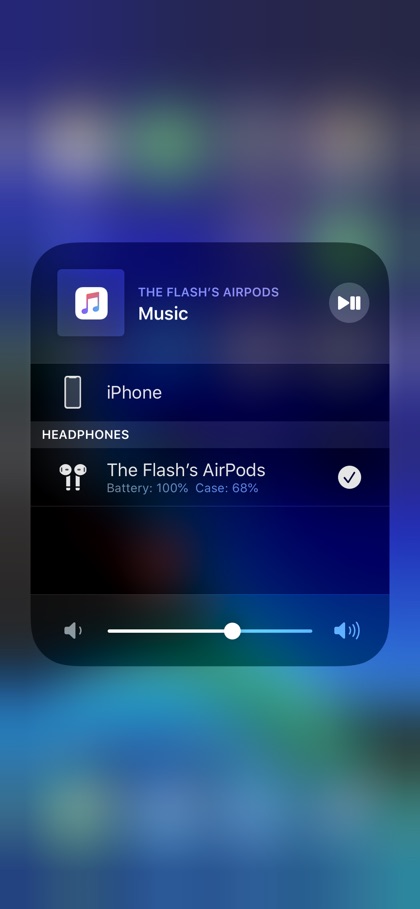
Det är det, det här är hur du kan lösa AirPod R- och L-problem som visas som två separata hörlurar och fixa problemet där din AirPod sitter fast i gult ljus. Om du har frågor om den här lösningen eller om Airpod-återställningsguiden som delas ovan, berätta för oss i kommentarerna nedan.
Vi rekommenderar också att du läser vår AirPods Master guide för att lära dig alla AirPods tips och tricks.
